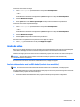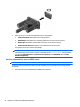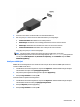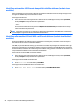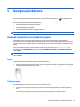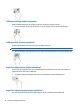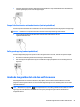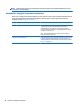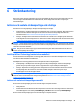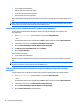User Guide - Windows 8.1
2. Anslut den andra änden av kabeln till HD-TV:n eller HD-bildskärmen.
3. Om du trycker på f4 alternerar datorns skärmbild mellan fyra visningslägen:
●
Endast datorskärm: Skärmbilden visas endast på datorn.
●
Dubblettläge: Skärmbilden visas samtidigt på både datorn och den externa enheten.
●
Utökat läge: Skärmbilden visas fördelat över datorn och den externa enheten.
●
Endast sekundär skärm: Skärmbilden visas endast på den externa enheten.
Varje gång du trycker på f4 ändras visningsläget.
OBS! För bästa resultat, särskilt om du väljer alternativet "Utökat läge", ska du höja
skärmupplösningen på den externa enheten enligt följande. Skriv kontrollpanel på Startskärmen
och välj sedan Kontrollpanelen. Välj Utseende och anpassning. Under Bildskärm väljer du Ändra
bildskärmsupplösning.
Konfigurera HDMI-ljud
HDMI är det enda videogränssnitt som stöder HD-video och ljud. Så här aktiveras HDMI-ljudet när du har
anslutit en HDMI-TV till datorn:
1. Från Windows-skrivbordet högerklickar du på ikonen Högtalare i meddelandefältet längst till höger i
aktivitetsfältet och väljer sedan Ljuduppspelningsenheter.
2. Välj namnet på den digitala utmatningsenheten på fliken Uppspelning.
3. Klicka på Ange standard och sedan på OK.
Så här återställer du ljudet till datorhögtalarna:
1. Från Windows-skrivbordet högerklickar du på ikonen Högtalare i meddelandefältet längst till höger i
aktivitetsfältet och klickar sedan på Ljuduppspelningsenheter.
2. Klicka på Högtalare på fliken Uppspelning.
3. Klicka på Ange standard och sedan på OK.
Använda video 23